ps如何随意拉字体变形
1、第一步:在ps软件中,选择左侧工具栏中的“横排文字工具”。

2、第二步:在画布或者图片中输入文字,设置好文字大小,单击右上角“√”按钮。
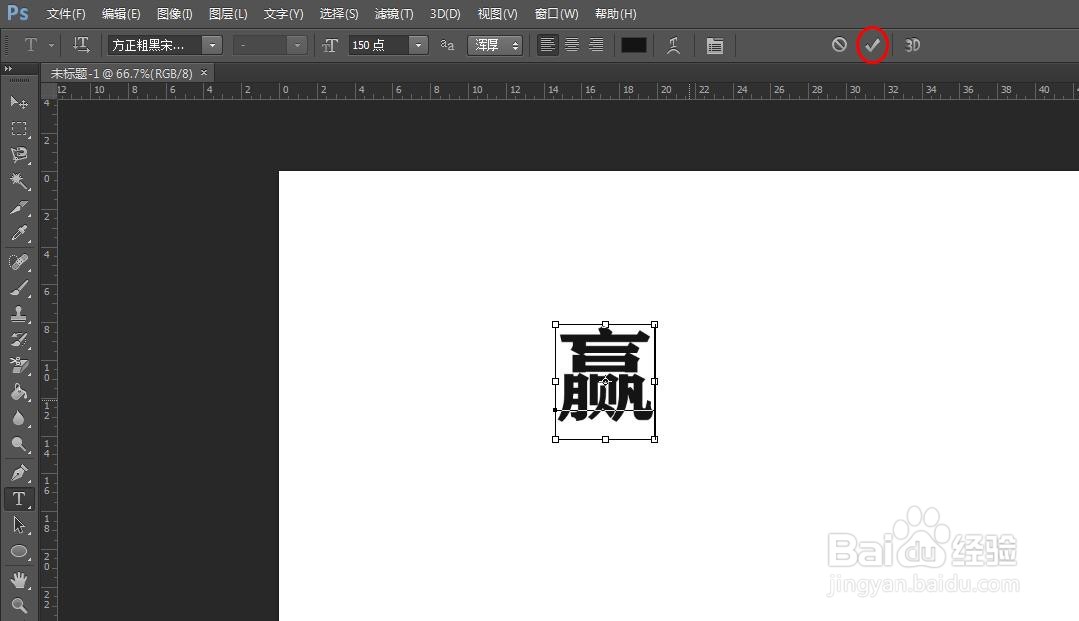
3、第三步:选中文字图层,单击鼠标右键,选择“栅格化文字”。

4、第四步:在菜单栏“编辑”中,选择“变换--变形”选项。
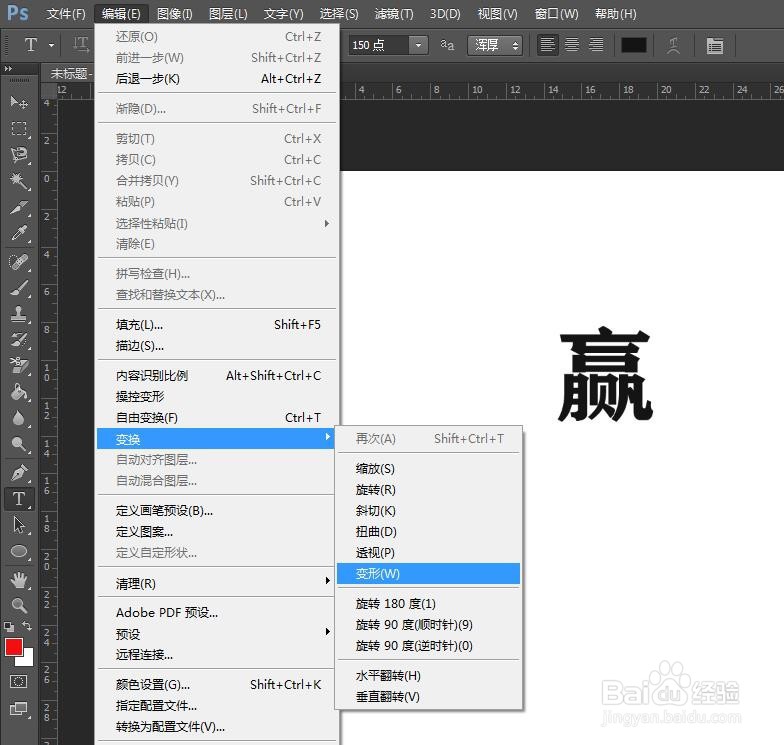
5、第五步:如下图所示,文字上出现小方格,可以根据需要随意将文字变形。

6、第六步:文字变形完成后,单击上方工具栏中的“√”按钮。
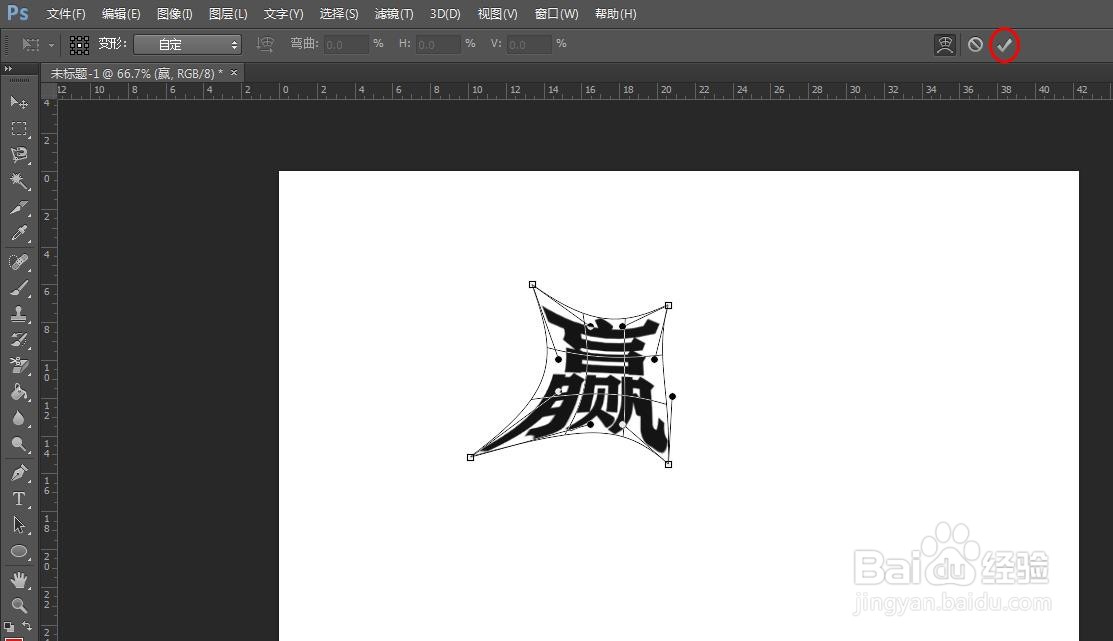
7、如下图所示,ps中随意拉文字变形操作完成。
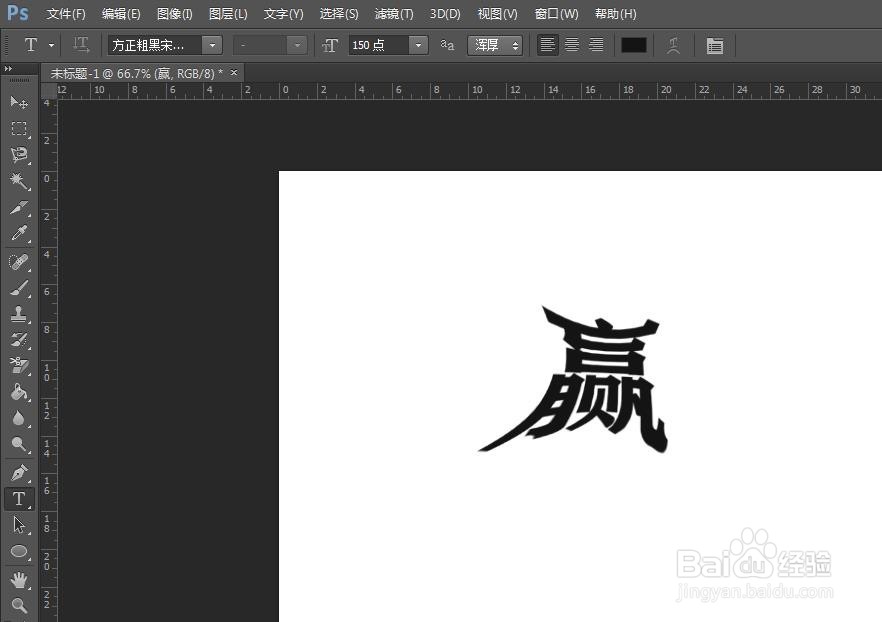
声明:本网站引用、摘录或转载内容仅供网站访问者交流或参考,不代表本站立场,如存在版权或非法内容,请联系站长删除,联系邮箱:site.kefu@qq.com。
阅读量:107
阅读量:79
阅读量:121
阅读量:35
阅读量:145